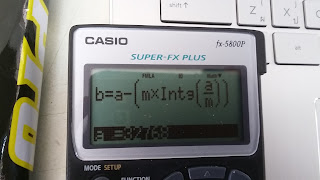step 1 ติดตั้ง matplotlib ด้วยคำสั่ง py -m pip install matplotlib step 2 ตัวอย่างการใช้งาน #perspectiveTransformation.py import cv2 import numpy as np #from matplotlib.pyplot import * import matplotlib.pyplot as plt img = cv2.imread('sudokusmall.jpg') rows,cols,ch = img.shape pts1 = np.float32([[56,65],[368,52],[28,387],[389,390]]) pts2 = np.float32([[0,0],[300,0],[0,300],[300,300]]) M = cv2.getPerspectiveTransform(pts1,pts2) dst = cv2.warpPerspective(img,M,(300,300)) plt. subplot(121),plt.imshow(img),plt.title('Input') plt.subplot(122),plt.imshow(dst),plt.title('Output') plt.show() ไฟล์ทดสอบ ผลลัพธ์ อ้างอิง : https://docs.opencv.org/3.0-beta/doc/py_tutorials/py_imgproc/py_geometric_transformations/py_geometric_transformations.html เขียนโดย ชลิตา จูมสีมา --